Cum să opriți Excel de la rotunjirea numerelor în foaia dvs. de calcul
Microsoft Office Microsoft Microsoft Excel Erou Excela / / March 25, 2021
Ultima actualizare la

Dacă aveți un Microsoft Excel foaie de calcul cu cifre folosind zecimale, este posibil să observați că numerele dvs. se rotunjesc în sus. Acest lucru se întâmplă cel mai frecvent atunci când aveți multe cifre la dreapta zecimalei.
Deși acest lucru poate fi bun pentru lucruri precum moneda în care preferați sumele rotunjite, poate fi dăunător pentru calculele științifice sau similare în care trebuie afișat acel număr exact. Lărgirea lățimii coloanei nu rezolvă problema. Așadar, aici vă vom arăta două moduri de a opri Excel să vă rotunjească numerele.
Cum se mărește rapid locul zecimal pentru o celulă
Dacă aveți doar câteva celule care conțin numere zecimale statice, puteți opri rotunjirea rapid.
- Selectați celula sau grupul de celule cu numerele rotunjite.
- Du-te la Acasă filă.
- Treceți la Număr secțiunea panglicii și faceți clic pe Creșteți zecimalul Puteți apăsa butonul de câte ori este necesar, astfel încât celula să afișeze toate cifrele din dreapta punctului zecimal. Puteți merge chiar mai departe dacă doriți, ceea ce va adăuga zero la sfârșitul numărului dvs. și va acomoda modificările viitoare pe care le puteți face.
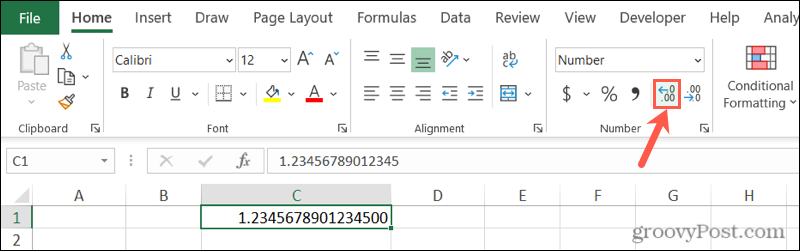
Chiar lângă butonul Crește zecimal este Scade Zecimal buton. Deci, puteți utiliza și această opțiune dacă preferați să reveniți la numerele rotunjite.
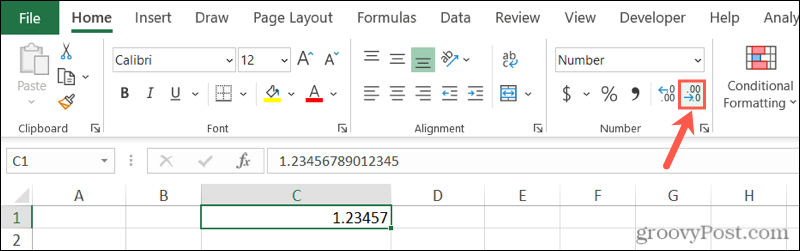
Cum se setează un loc zecimal specific pentru celule
Butonul Crește zecimală vă oferă un mod rapid și simplu de a face loc cifrelor. Dar dacă aveți mai multe celule, o foaie întreagă sau aveți nevoie de zecimale diferite pentru diferite secțiuni, puteți seta o anumită zecimală.
Există cinci categorii de formate de celule în Excel care utilizează puncte zecimale și acestea sunt Număr, Monedă, Contabilitate, Procentaj și Științific. În funcție de tipul de date pe care le utilizați, puteți selecta oricare dintre acestea și puteți seta o zecimală exactă.
Selectați celulele pe care doriți să le formatați și efectuați una dintre următoarele:
- Faceți clic dreapta pe grup și alegeți Celule de format.
- Faceți clic pe caseta drop-down din secțiunea Numere din panglică și alegeți Mai multe formate numerice în partea de jos.
- Lansați caseta de dialog Numere făcând clic pe săgeată în partea dreaptă jos a acelei secțiuni a panglicii. (Nu este disponibil în Excel pentru Mac.)
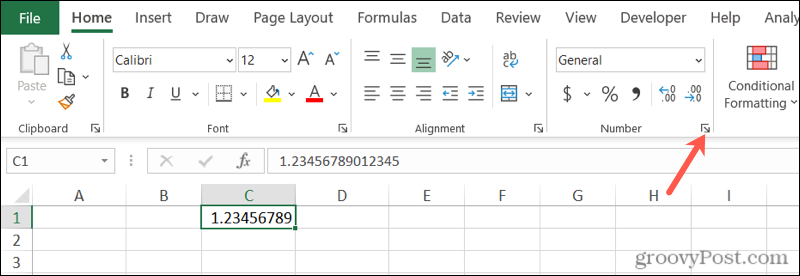
Toate acțiunile de mai sus vor afișa fereastra Formatare celule. Când se deschide, alegeți Număr filă. Selectați categoria pe care doriți să o utilizați în stânga și apoi utilizați Zecimale caseta pentru a seta numărul de cifre care urmează punctul zecimal. Puteți vedea o previzualizare a primului număr din grupul dvs. de celule pe măsură ce creșteți zecimalele în caseta Eșantion.
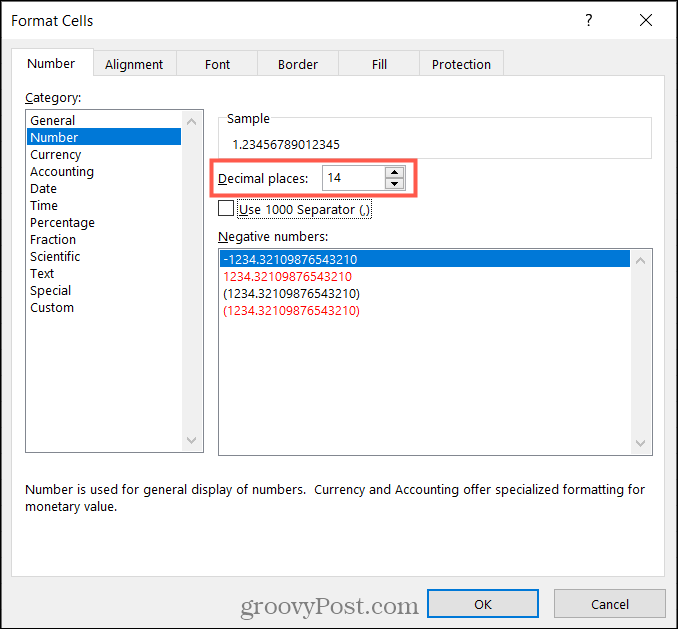
În timp ce aveți fereastra Formatare celule deschisă, puteți personaliza alte opțiuni în funcție de categoria de format pe care o alegeți. De exemplu, puteți alege un separator de 1000 pentru numere sau un simbol pentru monedă.
Clic Bine când terminați și veți vedea modificările aplicate imediat.
Reglați lățimea coloanei
Dacă observați că după creșterea zecimalelor se afișează simbolurile numerice (#), va trebui să măriți și lățimea coloanelor. Ori de câte ori aveți date într-o celulă care nu sunt suficient de largi pentru a le permite, veți vedea acest simbol. Puteți modifica lățimea coloanei în câteva moduri diferite.
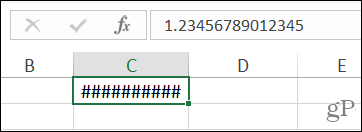
Plasați cursorul în partea dreaptă a antetului coloanei și apoi:
- Trageți săgeata față-verso spre dreapta și eliberați. Puteți continua să faceți acest lucru atât cât este necesar până când vedeți toate numerele.
- Dublu click când vezi săgeata față-verso. Aceasta va redimensiona automat coloana pentru a găzdui cel mai lung număr.
- Click dreapta, Selectați Lățimea coloanei, introduceți o valoare set point pentru dimensiune și faceți clic Bine.
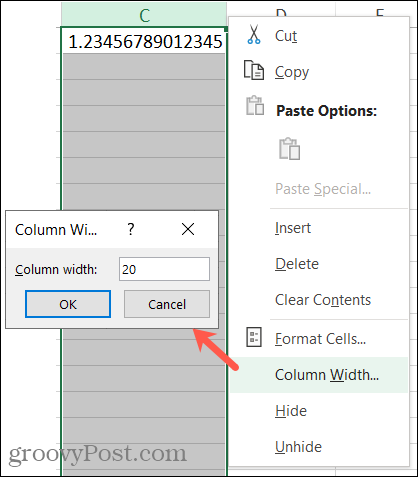
Obțineți numerele zecimale exacte în Excel
Este o caracteristică plăcută să ai numere rotunde Excel automat, dar nu este întotdeauna practic. Așadar, amintiți-vă cât de ușor este să măriți zecimalele și să opriți Excelul de la rotunjirea numerelor când este necesar.
Pentru mai multe despre utilizarea Excel, aruncați o privire la cum se calculează o modificare procentuală sau cum se lucrează cu coloane și rânduri.
Cum se șterge memoria cache Google Chrome, cookie-urile și istoricul navigării
Chrome face o treabă excelentă de a stoca istoricul de navigare, memoria cache și cookie-urile pentru a optimiza performanțele browserului dvs. online. Așa este cum să ...
Potrivirea prețurilor în magazin: Cum să obțineți prețuri online în timp ce faceți cumpărături în magazin
Cumpărarea în magazin nu înseamnă că trebuie să plătiți prețuri mai mari. Datorită garanțiilor de potrivire a prețurilor, puteți obține reduceri online în timp ce faceți cumpărături în ...
Cum să faceți cadou un abonament Disney Plus cu un card cadou digital
Dacă v-ați bucurat de Disney Plus și doriți să îl împărtășiți cu alții, iată cum să cumpărați un abonament cadou Disney + pentru ...
Ghidul dvs. pentru partajarea documentelor în Documente, Foi de calcul și Prezentări Google
Puteți colabora cu ușurință cu aplicațiile Google pe web. Iată ghidul dvs. pentru partajarea în Documente, Foi de calcul și Prezentări Google cu permisiunile ...


